Problème de Léa : La dernière semaine, sur un coup de tête, je voulais supprimer les messages de mon ex, du coup j'ai traversé « Paramètres > Application > Gestionnaire d’applications > Tout > Messages », et finalement choisi « Effacer les données » ensuite « OK ». Pourtant tous mes messages sont effacés ! Y incluent ceux d'importants et sans sauvegarde. Savez-vous comment faire pour récupérer des fichiers supprimés de votre appareil Samsung ?
Si vous avez rencontré la même situation comme Léa, après avoir supprimé des fichiers sans sauvegarde sur Samsung, vous poseriez probablement les questions suivantes :
-
Est-il possible de récupérer mes fichiers supprimés ?
-
Comment puis-je restaurer les fichiers supprimés de mon Samsung Galaxy S6 Edge ?
Tout d'abord, vous devez vous calmer. Pendant votre recherche des solutions, il vous vaut mieux éviter d'exécuter d'autres commandes car à ce moment-là, les données supprimées probablement demeurent encore quelque part secrètement. Néanmoins, avec certaine opérations d'avantage inappropriées, ils risquent d'être remplacées de nouvelles données.
Pour récupérer vos fichiers supprimés sur Samsung, vous pouvez faire engager un logiciel tiers, essayer service Samsung Cloud ou bien utiliser google Drive. Et pour une meilleure récupération des données perdues en cas de besoins urgents, nous porterons en premier lieu sur l'engagement d'un logiciel professionnel.
Récupérer vos fichiers supprimés sur Samsung avec FonePaw
FonePaw - Récupération De Données Android (opens new window) est un logiciel professionnel conçu les utilisateurs de Samsung S10/S9/S8/S7/6 Edge/S6/S5/S4 Mini/S4/S3/S2/Note 7 à récupérer leur données supprimées voire perdues sur un système Android. Outre ces modèles, ce logiciel convient aussi aux autres marques comme Wiko, Google Nexus, LG, Sony, HTC, Motorola, HuaWei et ZET. Avec lui, vous retrouverez vos photos, vidéos, musiques, sms, contacts, journal d’appels et documents en quelques clics tout simplement.
Guide : FonePaw - Récupération De Données Android
Pour répondre à votre besoin urgent, veuillez suivre attentivement les étapes suivantes :
Étape 1. Connectez l'appareil Samsung à votre PC
Pour commencer, installez et démarrez Récupération De Données Android (opens new window). Puis connectez votre Samsung au PC via un câble USB.
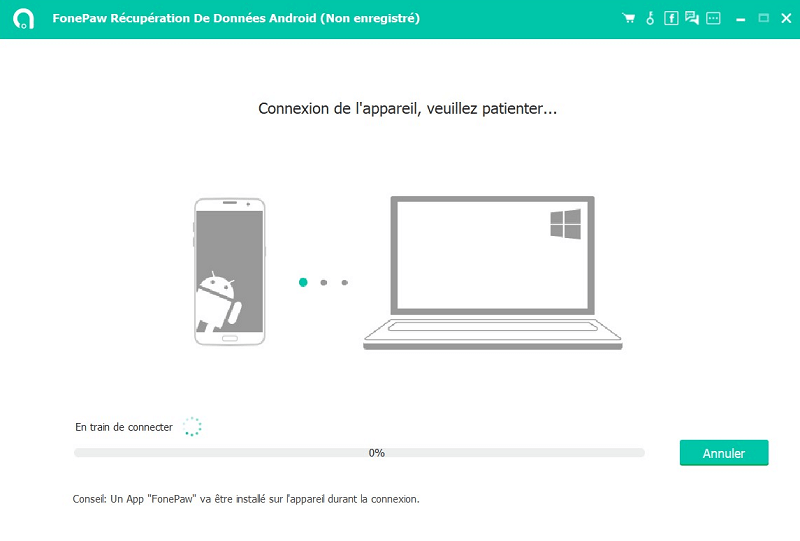
Lire aussi : Comment activer le débogage USB Android ? (opens new window)
Étape 2. Choisissez ce que vous voulez récupérer
Après avoir connecté votre téléphone, sélectionnez et cochez le type de fichiers que vous souhaitez restaurer. Ensuite cliquez sur « Suivant » et autorisez FonePaw à analyser votre Samsung. Récupération De Données Android va scanner les données stockées sur votre appareil Android.
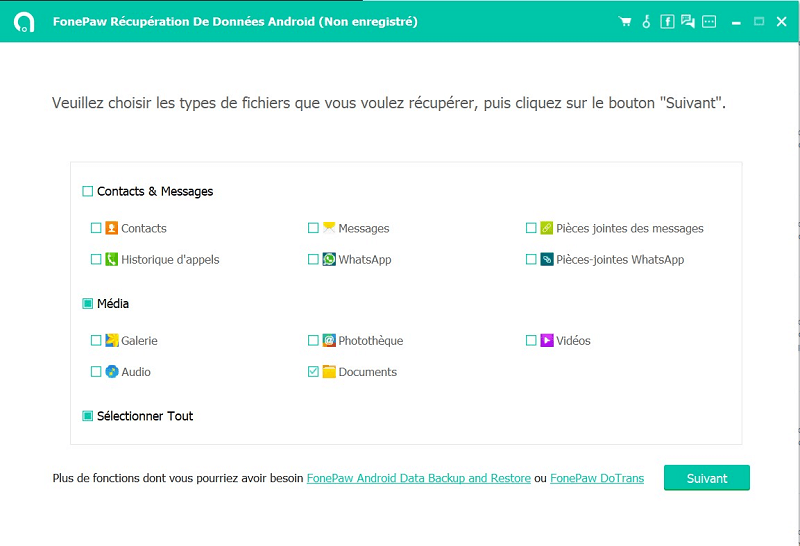
Étape 3. Visualiser et récupérer le fichier Samsung
Après l'analyse, vous pourrez prévisualiser tous les fichiers existants ou perdus sur votre téléphone Samsung. Cliquez ensuite sur l'icône « On » en haut pour voir seulement les éléments supprimés. Après, sélectionnez des fichiers pour les enregistrer sur votre PC en cliquant sur « Récupérer ».
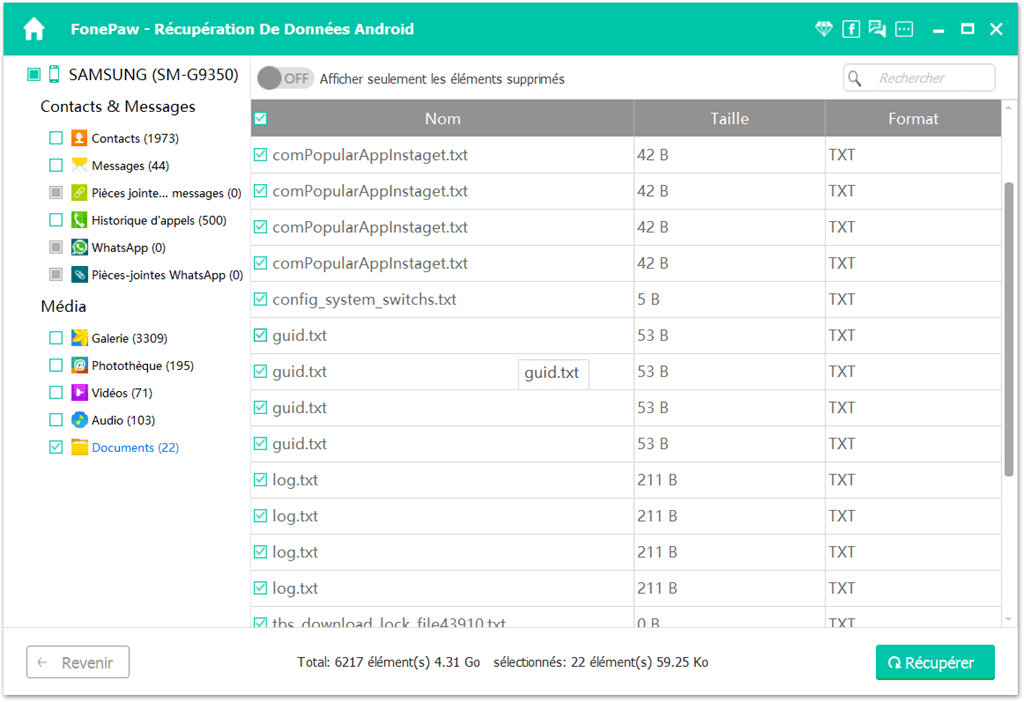
Pour en savoir plus sur FonePaw Récupération De Données Android, veuillez regarder la vidéo suivante :
Paramètres relatifs de FonePaw - Récupération De Données Android
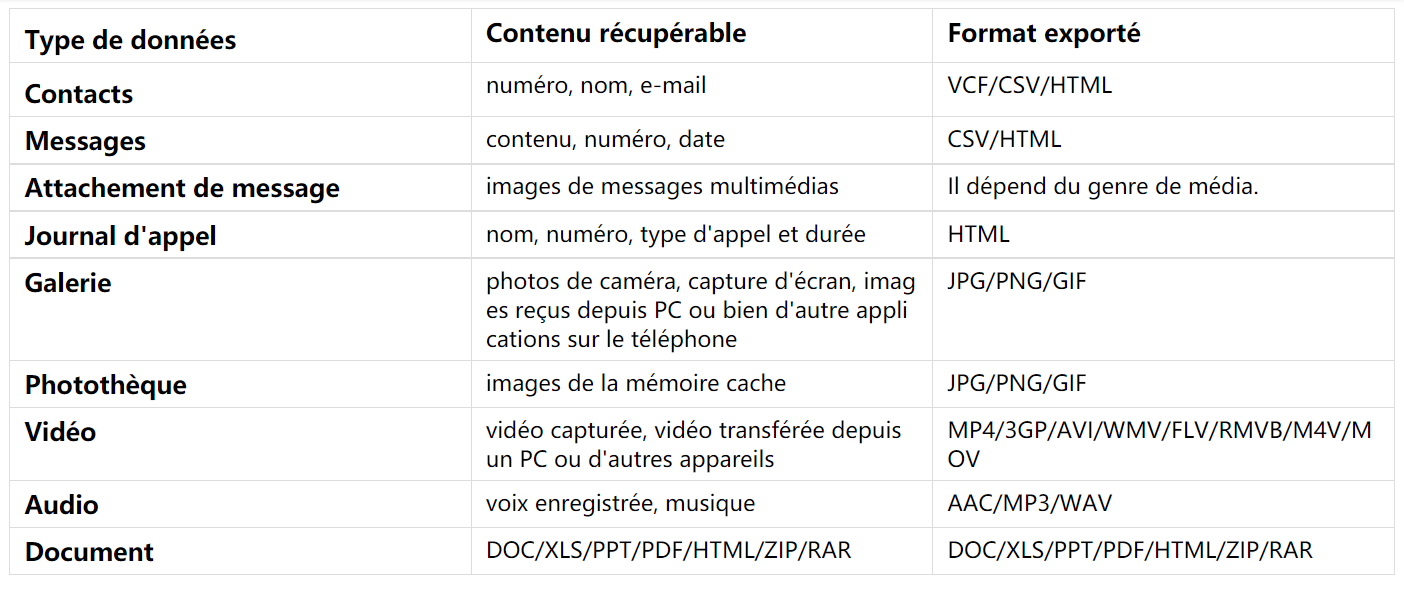
Après avoir parcouru ce processus, vous pouvez trouver vos fichiers supprimés au classeur de sortie.
Utiliser Samsung Cloud pour récupérer des fichiers supprimés
Si vous possédez beaucoup de temps libres et vous préférez récupérer vos fichiers supprimés manuellement, pensez à Samsung Cloud. Il est un service disponible pour Galaxy fonctionnant à partir d'Android 7.0 et les versions plus récentes.
Pour récupérer vos fichiers, il vous suffit de tout simplement activer Samsung Cloud puis y synchroniser votre portable.
Il y a deux moyens pour activer la synchronisation Samsung Cloud. Référez à l'exemple des photos.
- À travers : « Clouds and Accounts » → « Samsung Clouds » → « Vignette Galerie » → votre activation.
- À travers : l'application « Galerie » → « Plus » → « Paramètres » → votre activation.
Après, vous devez retourner aux paramètres et appuyez sur « Cloud et Comptes ». Ouvrez ensuite votre Samsung Cloud, appuyez sur l'option « Restaurer ». Dans un certain temps, les fichiers sauvegardés s'afficheront. C'est là que vous pouvez choisir ce que vous voulez restaurer. Une fois vos fichiers soient restaurés, ils se trouvent à l'endroit d'origine.
Remarques !
Normalement, l'espace fournie gratuite sur votre Samsung Cloud est de 5 Go, pour accéder à une espace plus grande, comme 50 Go voire 200 Go, vous devez payer. Si vos fichiers sauvegardés sont trop volumineux et vous ne souhaitez à payer son plan évolutif, essayez d'autres méthodes.
Récupérer des fichiers supprimés sur Samsung depuis Google Drive
Dans la vie quotidienne, si vous possédez l'habitude de sauvegarder vos fichiers par une synchronisation vers Google Drive, ou peut-être vous le faites inconsciemment, vérifiez tout de suite s'il existe une copie du fichier voulu ou pas.
Si vous n'avez jamais utilisé la synchronisation des fichiers de Google Drive, vous pouvez quand même essayer son service. Avec un peu de chance, vos fichiers supprimé qui traînent quelque part peuvent être reconnus tout au long du processus.
Rappel
Google Drive vous offre normalement 15 Go d'espace. Cependant, il existe une limitation sur la volume de vos fichiers, surtout sur les photos(16 mégapixels) et les vidéos(1080p).
Conclusion
Dans la vie réelle, tout n'est pas parfait. Les services de récupérations gratuits proposés ont sûrement certaines limitations, quelques soient sur le volume de fichiers, l'espace fournie ou bien sur les modèles du matériel. En même temps, vous devez payer ce service gratuit avec votre temps et votre patience.
Si jamais vos données supprimés sont vraiment importantes pour vous, arrêtez votre hésitation, prenez par contre une action ! Sachez que vos fichiers supprimés pourraient disparaître totalement dans telle ou telle seconde. Nous avons choisi un logiciel avancé (opens new window) pour économiser votre temps et pour vous aider. Surtout, il possède une version d'essai gratuite. S'il ne vous plaît pas, vous êtes quand même conseillé à faire engager un logiciel tiers professionnel.
Rappel sincère :
Pensez à sauvegarder et à synchroniser vos fichiers important pendant l'utilisation du téléphone quotidienne !
- Articles populaires
- Solutions pour récupérer les fichiers disparus après la mise à jour Windows 10
- [3 Solutions] Comment activer un iPhone désactivé ?
- Impossible d'importer des photos iPhone vers un PC (Windows 10/8/7)
- Comment capturer l'écran sur un ordinateur portable HP (Windows 7/8/10)
- 3 Méthodes pour capturer l'écran avec son interne sur Mac












